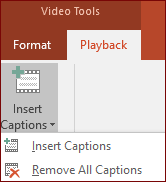ビデオとアニメーションのオーディオ情報は、クローズド キャプションの助けを借りて理解しやすくなります。 クローズド キャプションを使用すると、聴覚障碍や学習障碍のあるユーザーや、ビデオ内の言語以外の言語を話すユーザーなど、より多くのユーザーがプレゼンテーションにアクセスできるようになります。
クローズド キャプションをビデオに追加する
-
ビデオの WebVTT キャプション ファイルを検索または作成します。 キャプション ファイルを作成する方法については、「ビデオのクローズド キャプションを作成する」を参照してください。
-
PowerPointの [標準 ] ビューで、キャプションを追加するビデオがあるスライドを開きます。
-
スライド上のビデオを選択し、ビデオを右クリックして、[ メディア オブジェクトのアップグレード] を選択します。
-
[ 再生 ] タブで、[ キャプションの挿入 ] ボタンをクリックし、[ キャプションの挿入] を選択します。
-
[キャプションの挿入] ダイアログ ボックスで、キャプション ファイルを参照します。 ファイルを選択し、[ 挿入] をクリックします。
-
別のキャプション ファイルを追加する必要がある場合は、このプロセスを繰り返します。
-
ビデオを再生し、キャプションが正しく表示されることを確認します。
障碍のある方向けのテクニカル サポート
Microsoft は、すべてのお客様に最適な操作性を提供することを目指しています。 障碍のある方、およびアクセシビリティに関してご質問がある方が技術サポートをご希望の場合は、Microsoft Disability Answer Desk までご連絡ください。 Disability Answer Desk サポート チームは、一般的なユーザー補助技術を駆使するトレーニングを受けており、英語、スペイン語、フランス語、および米語の手話でサポートを提供することができます。 お住まいの地域での連絡先の詳細については、Microsoft Disability Answer Desk サイトを参照してください。
政府機関、商用、または法人ユーザーの場合は、法人向け Disability Answer Desk までお問い合わせください。